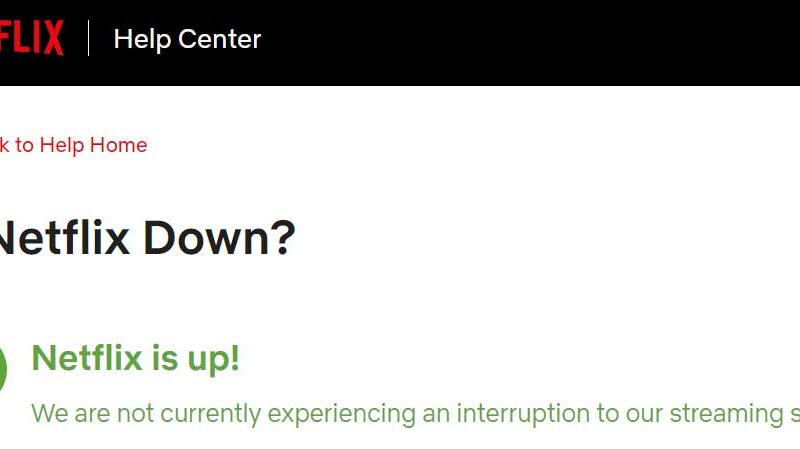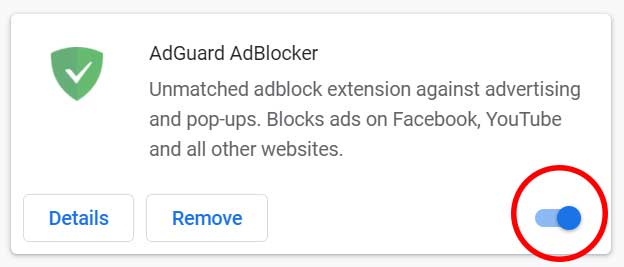Hoe PS5-games te verwijderen | Bibliotheek of digitaal
Bijgewerkt Januari 2023: Krijg geen foutmeldingen meer en vertraag je systeem met onze optimalisatietool. Haal het nu op - > deze link
- Download en installeer de reparatietool hier.
- Laat het uw computer scannen.
- De tool zal dan repareer je computer.
De PS5 is ongetwijfeld een van de consoles van dit moment, aangezien miljoenen mensen over de hele wereld dit apparaat kennen en het hebben gekocht om het aantal verschillende games dat het thuis aanbiedt te kunnen spelen. Tegenwoordig kunnen we allerlei soorten spelers vinden, aangezien we afhankelijk van het spel en het niveau beginners tot gevorderde spelers kunnen vinden.
Om te kunnen spelen, kunnen we dit doen via fysieke games of rechtstreeks vanuit games die we online hebben gedownload, rechtstreeks naar ons PS5-account. Het is echter mogelijk dat we er enkele hebben gedownload die we later willen verwijderen, omdat ze ons om de een of andere reden niet interesseren en onnodige ruimte innemen op onze console.
Daarom laten we je hieronder alle stappen zien die je moet volgen om te weten hoe je PS5-games eenvoudig en snel uit de bibliotheek of digitaal kunt verwijderen.
1. Verwijder digitale PS5-games
Om PS5-games uit zowel de bibliotheek als digitale games te verwijderen, moet u de volgende stappen volgen.
Belangrijke opmerkingen:
U kunt nu pc-problemen voorkomen door dit hulpmiddel te gebruiken, zoals bescherming tegen bestandsverlies en malware. Bovendien is het een geweldige manier om uw computer te optimaliseren voor maximale prestaties. Het programma herstelt veelvoorkomende fouten die kunnen optreden op Windows-systemen met gemak - geen noodzaak voor uren van troubleshooting wanneer u de perfecte oplossing binnen handbereik hebt:
- Stap 1: Downloaden PC Reparatie & Optimalisatie Tool (Windows 11, 10, 8, 7, XP, Vista - Microsoft Gold Certified).
- Stap 2: Klik op "Start Scan" om problemen in het Windows register op te sporen die PC problemen zouden kunnen veroorzaken.
- Stap 3: Klik op "Repair All" om alle problemen op te lossen.
Het eerste dat u moet doen, is naar het hoofdmenu gaan en de game selecteren die u wilt verwijderen. Druk met de afstandsbediening op de knop «Opties» en klik op «Verwijderen»
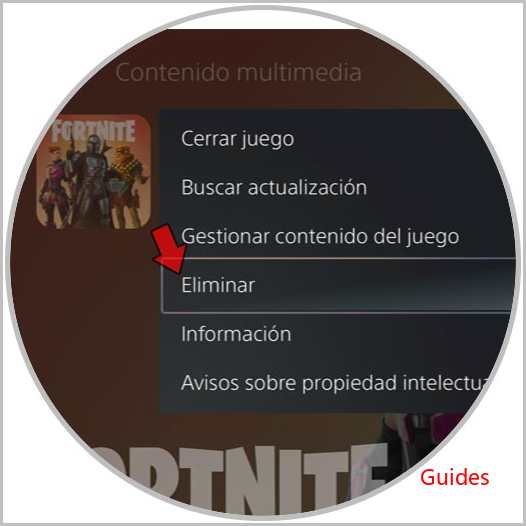
Een andere optie die u nodig heeft om de «spellenbibliotheek» te openen
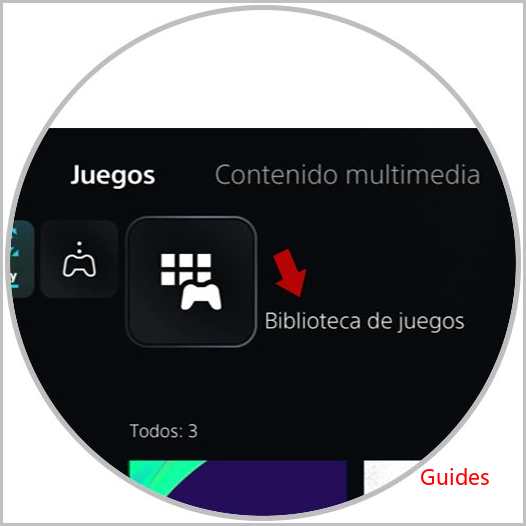
Selecteer hier het spel dat u wilt verwijderen en als u erop drukt, klikt u op «Verwijderen»
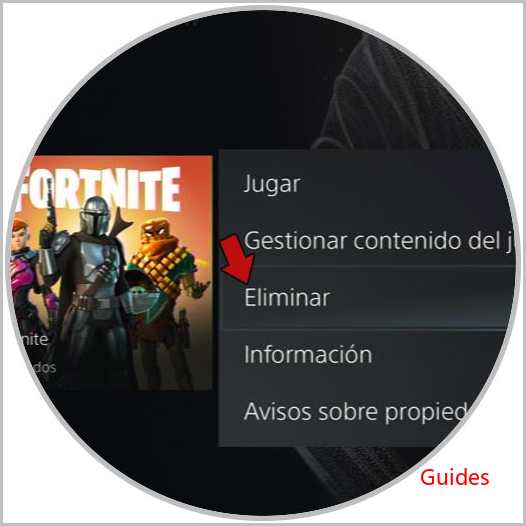
2. Verwijder PS5-games uit de bibliotheek
Een andere optie die u heeft om games te verwijderen, is de volgende.
Het eerste dat u moet doen, is op «Instellingen» klikken in het hoofdmenu van de PS5.
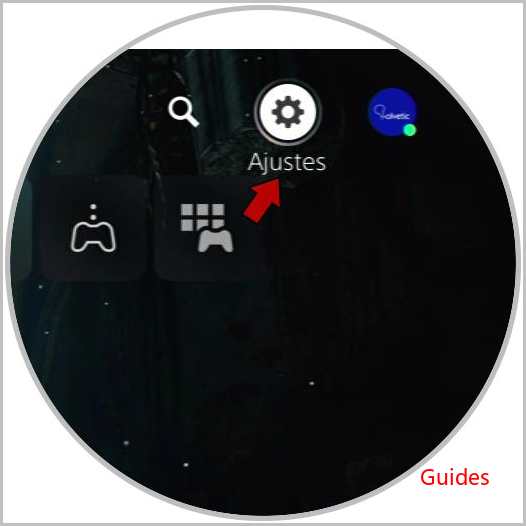
Het volgende dat u moet doen, is op «Opslag» klikken
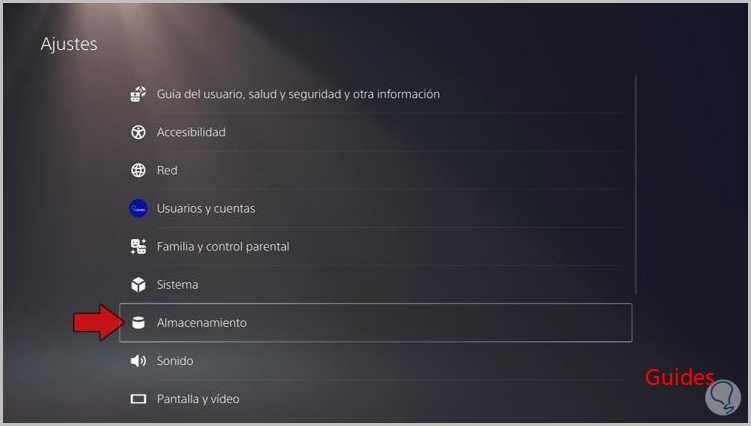
Nu zul je zien
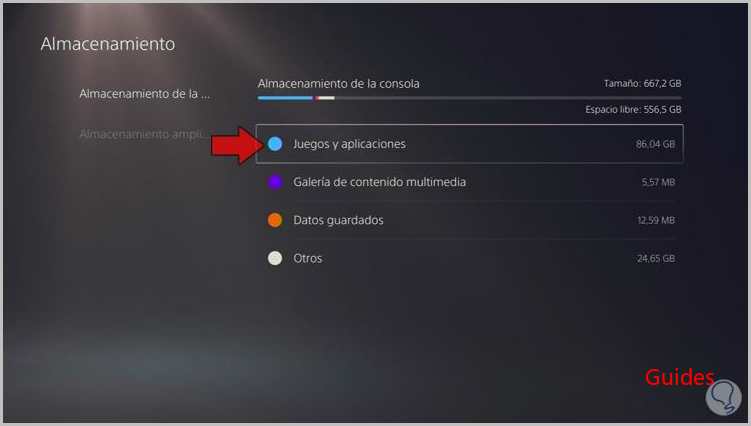
Selecteer nu het spel dat u wilt verwijderen en klik op «Verwijderen»
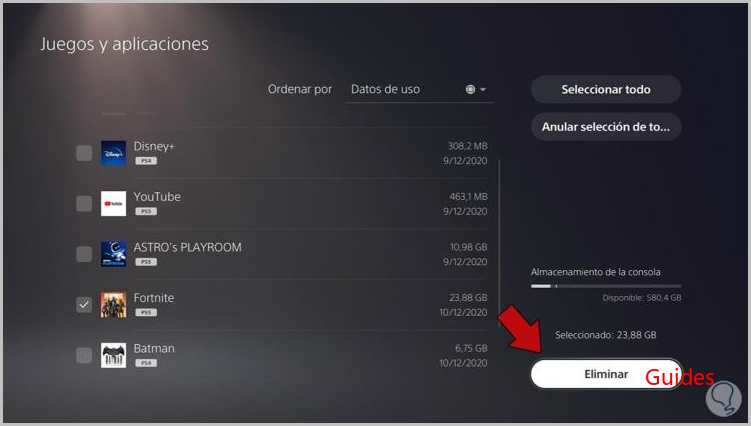
Op deze manier heb je die games die je niet meer op de PS5 wilt hebben snel en eenvoudig verwijderd en maak je ook ruimte vrij op de console.